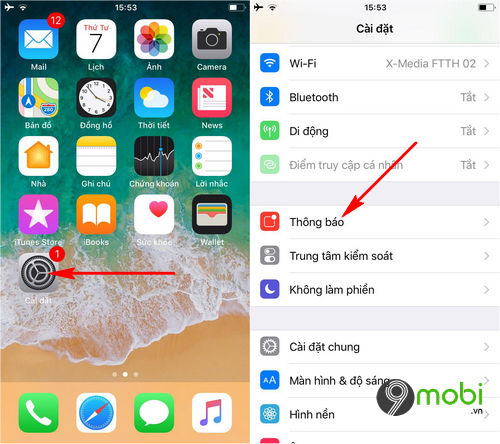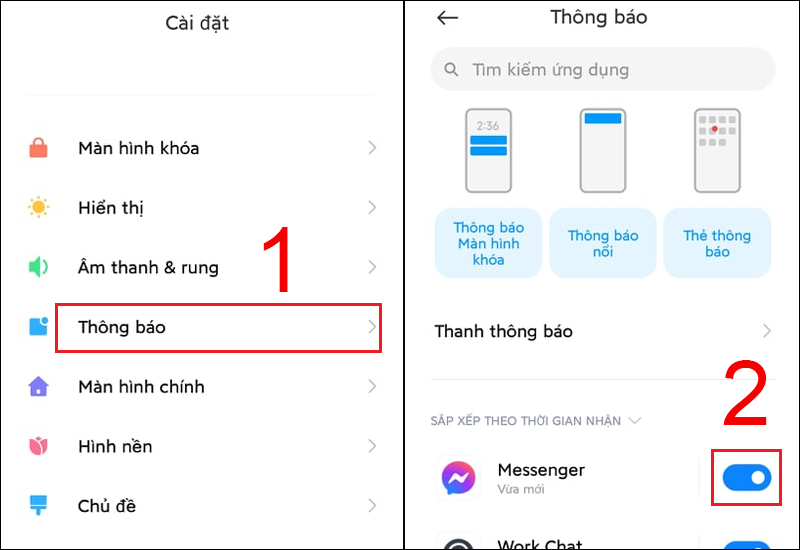Chủ đề cách sửa lỗi ko gửi được tin nhắn: Đối mặt với vấn đề không gửi được tin nhắn có thể gây ra nhiều phiền toái và mất mát trong giao tiếp hàng ngày. Bài viết này cung cấp các giải pháp đơn giản và hiệu quả để khắc phục sự cố này, giúp bạn lấy lại khả năng liên lạc một cách nhanh chóng. Từ việc kiểm tra kết nối mạng, cập nhật cài đặt nhà mạng, đến xử lý các vấn đề phần mềm, chúng tôi sẽ hướng dẫn bạn từng bước một.
Mục lục
- Làm thế nào để khắc phục lỗi không gửi được tin nhắn trên điện thoại di động hiệu quả nhất?
- Các Nguyên Nhân Phổ Biến Gây Lỗi Không Gửi Được Tin Nhắn
- Hướng Dẫn Kiểm Tra Kết Nối Mạng
- Cách Kiểm Tra và Cập Nhật Cài Đặt Nhà Mạng
- Hướng Dẫn Xóa Bộ Nhớ Cache Của Ứng Dụng Nhắn Tin
- Kiểm Tra Quyền Của Ứng Dụng Nhắn Tin
- Cách Khôi Phục Cài Đặt Gốc
- Mẹo Khắc Phục Sự Cố Phần Mềm
- Liên Hệ Hỗ Trợ Kỹ Thuật
- YOUTUBE: Khắc phục lỗi không gửi được tin nhắn SMS trên điện thoại | Tài Dev Official
Làm thế nào để khắc phục lỗi không gửi được tin nhắn trên điện thoại di động hiệu quả nhất?
Để khắc phục lỗi không gửi được tin nhắn trên điện thoại di động hiệu quả nhất, bạn có thể thực hiện các bước sau:
- Kiểm tra sơ bộ: Đầu tiên, hãy kiểm tra xem mạng di động của bạn có vấn đề gì không, có kết nối internet hay không. Đảm bảo điện thoại đang có sóng.
- Khởi động lại điện thoại: Thường thì việc khởi động lại điện thoại sẽ giúp khắc phục nhiều vấn đề liên quan đến tin nhắn không gửi được.
- Kiểm tra cập nhật: Hãy đảm bảo rằng phần mềm tin nhắn trên điện thoại của bạn đang được cập nhật phiên bản mới nhất.
- Xóa bộ nhớ: Nếu bộ nhớ trong điện thoại quá tải, có thể làm ảnh hưởng đến việc gửi tin nhắn. Hãy xóa bớt các dữ liệu không cần thiết để giải phóng bộ nhớ.
Với những bước trên, hy vọng bạn sẽ có thể khắc phục lỗi không gửi được tin nhắn trên điện thoại di động một cách hiệu quả.
READ MORE:
Các Nguyên Nhân Phổ Biến Gây Lỗi Không Gửi Được Tin Nhắn
Không thể gửi tin nhắn là một vấn đề phổ biến mà nhiều người dùng điện thoại di động gặp phải. Dưới đây là một số nguyên nhân chính:
- Kết nối mạng yếu hoặc không ổn định: Để gửi tin nhắn thành công, điện thoại của bạn cần có kết nối mạng mạnh mẽ và ổn định.
- Sai thông tin cài đặt nhà mạng: Nếu thông tin cài đặt SMS/MMS của nhà mạng không chính xác, bạn sẽ không thể gửi tin nhắn.
- Hết hạn dịch vụ hoặc tài khoản bị chặn: Tài khoản của bạn cần được kích hoạt và không bị chặn dịch vụ gửi tin nhắn.
- Bộ nhớ tin nhắn đầy: Nếu bộ nhớ tin nhắn của bạn đầy, bạn cần xóa bớt tin nhắn để có thể gửi mới.
- Vấn đề phần mềm hoặc ứng dụng: Lỗi phần mềm hoặc ứng dụng nhắn tin có thể gây trở ngại cho việc gửi tin nhắn.
- Cấm gửi tin nhắn trong cài đặt bảo mật: Kiểm tra cài đặt bảo mật để đảm bảo bạn không vô tình cấm gửi tin nhắn.
Để khắc phục, hãy bắt đầu bằng việc kiểm tra kết nối mạng, sau đó là thông tin cài đặt của nhà mạng, và cuối cùng là kiểm tra các cài đặt bảo mật và dung lượng lưu trữ tin nhắn.

Hướng Dẫn Kiểm Tra Kết Nối Mạng
Việc kiểm tra kết nối mạng là bước quan trọng đầu tiên để xác định nguyên nhân không gửi được tin nhắn. Dưới đây là các bước kiểm tra:
- Kiểm tra biểu tượng kết nối mạng: Nhìn vào thanh trạng thái trên điện thoại của bạn để xác định tình trạng kết nối. Nếu không thấy biểu tượng kết nối (4G/5G, WiFi), có nghĩa là bạn đang gặp vấn đề với kết nối mạng.
- Thử kết nối mạng khác: Nếu bạn đang sử dụng dữ liệu di động, thử chuyển sang WiFi hoặc ngược lại để kiểm tra xem vấn đề có được giải quyết không.
- Kiểm tra chế độ máy bay: Đảm bảo rằng chế độ máy bay không được kích hoạt trên thiết bị của bạn.
- Khởi động lại thiết bị: Đôi khi, việc khởi động lại thiết bị có thể giải quyết được vấn đề kết nối mạng.
- Kiểm tra cài đặt mạng di động: Vào cài đặt và đảm bảo rằng dữ liệu di động hoặc roaming (nếu bạn đang ở nước ngoài) được bật.
- Thực hiện một bài kiểm tra tốc độ mạng: Sử dụng ứng dụng kiểm tra tốc độ mạng để xác định tốc độ và độ ổn định của kết nối mạng của bạn.
Nếu sau khi thực hiện các bước trên mà kết nối mạng vẫn không được cải thiện, bạn có thể cần liên hệ với nhà cung cấp dịch vụ mạng của mình để được hỗ trợ thêm.
Cách Kiểm Tra và Cập Nhật Cài Đặt Nhà Mạng
Để đảm bảo rằng bạn có thể gửi và nhận tin nhắn một cách suôn sẻ, việc kiểm tra và cập nhật cài đặt nhà mạng là bước quan trọng. Dưới đây là cách thực hiện:
- Truy cập Cài Đặt trên điện thoại: Mở ứng dụng Cài Đặt (Settings) trên thiết bị của bạn.
- Tìm mục Mạng Di Động hoặc Dữ Liệu Di Động: Tùy chọn này có thể khác nhau tùy theo loại điện thoại và hệ điều hành.
- Kiểm tra Cài Đặt APN: Tìm tùy chọn tên điểm truy cập (APN) trong cài đặt mạng di động và đảm bảo rằng nó phù hợp với thông tin cung cấp bởi nhà mạng của bạn.
- Thực hiện cuộc gọi kiểm tra: Sau khi cập nhật cài đặt, thử thực hiện cuộc gọi hoặc gửi tin nhắn kiểm tra để đảm bảo mọi thứ hoạt động bình thường.
- Liên hệ với nhà mạng: Nếu bạn không chắc chắn về cài đặt, hoặc nếu việc cập nhật không giải quyết được vấn đề, hãy liên hệ trực tiếp với nhà mạng của bạn để nhận hỗ trợ.
Lưu ý: Một số nhà mạng cung cấp cách tự động cập nhật cài đặt mạng thông qua tin nhắn cấu hình hoặc thông qua ứng dụng của họ. Kiểm tra trang web của nhà mạng hoặc liên hệ với bộ phận hỗ trợ khách hàng để biết thêm chi tiết.
Hướng Dẫn Xóa Bộ Nhớ Cache Của Ứng Dụng Nhắn Tin
Xóa bộ nhớ cache của ứng dụng nhắn tin có thể giúp khắc phục các sự cố về hiệu suất và gửi tin nhắn. Dưới đây là các bước thực hiện:
- Vào Cài Đặt trên điện thoại của bạn: Tìm và mở ứng dụng Cài Đặt (Settings) trên thiết bị.
- Chọn Ứng Dụng & Thông Báo: Tùy theo thiết bị và phiên bản hệ điều hành, mục này có thể được gọi là "Ứng dụng" hoặc "Ứng dụng & thông báo".
- Tìm ứng dụng nhắn tin của bạn: Trong danh sách các ứng dụng, tìm và chọn ứng dụng nhắn tin mà bạn đang sử dụng.
- Chọn Lưu Trữ & Cache: Tìm tùy chọn Lưu trữ hoặc Lưu trữ & Cache trong cài đặt của ứng dụng.
- Xóa Cache: Nhấn vào nút "Xóa Cache". Lưu ý rằng việc này chỉ xóa bộ nhớ cache, không xóa dữ liệu ứng dụng như tin nhắn hoặc tài khoản.
Sau khi xóa bộ nhớ cache, hãy khởi động lại ứng dụng nhắn tin và kiểm tra xem sự cố đã được giải quyết chưa. Nếu vấn đề vẫn tồn tại, bạn có thể cần xem xét các biện pháp khắc phục sự cố khác hoặc liên hệ với nhà phát triển ứng dụng.
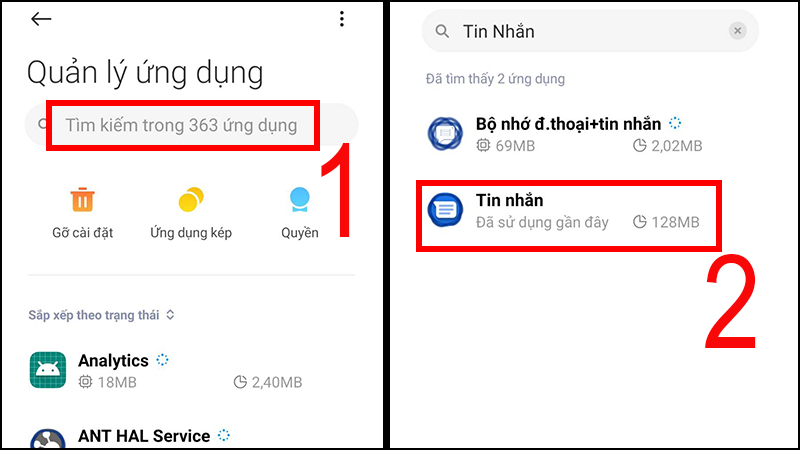
Kiểm Tra Quyền Của Ứng Dụng Nhắn Tin
Để ứng dụng nhắn tin hoạt động chính xác, nó cần có quyền truy cập đến các chức năng nhất định trên thiết bị của bạn. Dưới đây là cách kiểm tra và cấp quyền cần thiết:
- Mở Cài Đặt trên thiết bị của bạn: Tìm và mở ứng dụng Cài Đặt (Settings) trên điện thoại.
- Chọn Ứng Dụng & Thông Báo: Tùy thuộc vào thiết bị, tìm mục "Ứng dụng" hoặc "Ứng dụng & thông báo" và mở nó.
- Tìm ứng dụng nhắn tin của bạn: Trong danh sách các ứng dụng, tìm ứng dụng nhắn tin mà bạn đang sử dụng và chọn nó.
- Vào mục Quyền ứng dụng: Tìm và chọn "Quyền" hoặc "Quyền ứng dụng" để xem danh sách các quyền mà ứng dụng yêu cầu.
- Kiểm tra và cấp quyền: Đảm bảo rằng ứng dụng nhắn tin có quyền truy cập vào SMS hoặc tin nhắn. Nếu không, hãy kích hoạt quyền này.
Nếu sau khi cấp quyền, bạn vẫn gặp sự cố không gửi được tin nhắn, hãy thử khởi động lại ứng dụng hoặc thiết bị và kiểm tra lại. Đôi khi, việc khởi động lại có thể giúp cập nhật và áp dụng các thay đổi quyền mới.
Cách Khôi Phục Cài Đặt Gốc
Khôi phục cài đặt gốc là biện pháp cuối cùng để giải quyết các vấn đề liên quan đến phần mềm, bao gồm cả lỗi không gửi được tin nhắn. Dưới đây là các bước thực hiện:
- Sao lưu dữ liệu quan trọng: Trước tiên, hãy sao lưu tất cả dữ liệu quan trọng như danh bạ, tin nhắn, ảnh, và tài liệu lên đám mây hoặc ổ cứng ngoài.
- Vào Cài Đặt trên thiết bị của bạn: Mở ứng dụng Cài Đặt (Settings) trên điện thoại.
- Tìm mục Cài Đặt Hệ Thống: Tùy vào loại điện thoại và hệ điều hành, bạn cần tìm mục "Cài Đặt Hệ Thống", "Quản lý chung" hoặc tương tự.
- Chọn Khôi Phục Cài Đặt Gốc: Tìm tùy chọn "Khôi phục cài đặt gốc", "Đặt lại cài đặt gốc" hoặc "Xóa tất cả dữ liệu".
- Xác nhận việc khôi phục: Hệ thống sẽ yêu cầu bạn xác nhận việc khôi phục cài đặt gốc. Đọc kỹ cảnh báo và nếu đồng ý, tiến hành xác nhận.
Lưu ý: Việc khôi phục cài đặt gốc sẽ xóa tất cả dữ liệu, ứng dụng và cài đặt trên thiết bị của bạn, trả máy về trạng thái như khi mới mua. Hãy đảm bảo rằng bạn đã sao lưu mọi thứ trước khi thực hiện.
Mẹo Khắc Phục Sự Cố Phần Mềm
Đôi khi, các sự cố khi gửi tin nhắn có thể xuất phát từ lỗi phần mềm. Dưới đây là một số mẹo giúp bạn khắc phục:
- Cập nhật ứng dụng và hệ điều hành: Đảm bảo rằng ứng dụng nhắn tin và hệ điều hành trên thiết bị của bạn được cập nhật lên phiên bản mới nhất.
- Khởi động lại thiết bị: Đôi khi, chỉ cần khởi động lại thiết bị cũng có thể giải quyết được vấn đề.
- Xóa bộ nhớ cache của ứng dụng: Xóa bộ nhớ cache có thể giúp giải quyết các vấn đề liên quan đến hiệu suất và lỗi ứng dụng.
- Kiểm tra quyền ứng dụng: Đảm bảo rằng ứng dụng nhắn tin có quyền truy cập cần thiết để hoạt động bình thường.
- Thử sử dụng ứng dụng nhắn tin khác: Nếu vấn đề vẫn không được giải quyết, hãy thử sử dụng một ứng dụng nhắn tin khác để xem sự cố có được khắc phục không.
Nếu tất cả các bước trên không giúp giải quyết vấn đề, bạn có thể cần xem xét việc khôi phục cài đặt gốc của thiết bị, nhưng đừng quên sao lưu dữ liệu trước khi thực hiện.
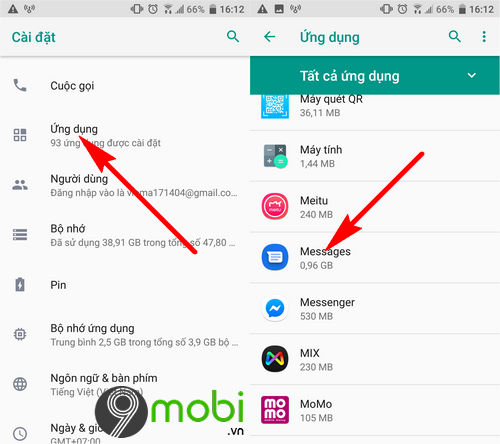
Liên Hệ Hỗ Trợ Kỹ Thuật
Nếu sau khi thử tất cả các biện pháp khắc phục sự cố mà bạn vẫn không thể gửi được tin nhắn, việc liên hệ với hỗ trợ kỹ thuật có thể là lựa chọn tiếp theo. Dưới đây là cách tiếp cận hỗ trợ kỹ thuật:
- Tìm số điện thoại hoặc địa chỉ email hỗ trợ: Truy cập trang web chính thức của nhà sản xuất thiết bị hoặc nhà mạng của bạn để tìm thông tin liên hệ hỗ trợ kỹ thuật.
- Chuẩn bị thông tin cần thiết: Trước khi liên hệ, hãy chuẩn bị số IMEI của thiết bị, chi tiết về vấn đề bạn gặp phải, và bất kỳ bước khắc phục nào bạn đã thử.
- Mô tả chi tiết vấn đề: Khi liên hệ với hỗ trợ kỹ thuật, cung cấp một mô tả chi tiết và rõ ràng về vấn đề, bao gồm thời điểm bạn bắt đầu nhận thấy vấn đề và tần suất xảy ra.
- Theo dõi hỗ trợ: Ghi lại thông tin về cuộc gọi hoặc trao đổi email, bao gồm tên của người hỗ trợ, ngày giờ liên hệ, và các bước tiếp theo được đề xuất.
Nhớ kiên nhẫn và lịch sự trong quá trình liên hệ, vì việc này sẽ giúp bạn nhận được sự hỗ trợ tốt nhất có thể từ đội ngũ kỹ thuật.
Việc khắc phục lỗi không gửi được tin nhắn không chỉ giúp bạn lấy lại khả năng liên lạc mà còn mang lại sự thoải mái và tiện ích trong giao tiếp hàng ngày. Hãy áp dụng các bước đã hướng dẫn, và bạn sẽ nhanh chóng tìm ra giải pháp cho vấn đề của mình.
Khắc phục lỗi không gửi được tin nhắn SMS trên điện thoại | Tài Dev Official
Thông điệp SMS đến từ đầu số tổng đài, mở ra cơ hội bất ngờ và thú vị. Hãy khám phá ngược để tận hưởng trải nghiệm mới lạ trên YouTube!
READ MORE:
Hướng dẫn sửa lỗi không gửi được tin nhắn cho đầu số tổng đài Viettel, Mobi, Vinaphone
MỌI NGƯỜI ĐĂNG KÝ GIÚP KÊNH LÊN 1000 SUB NHÉ. Nếu thấy video hay giúp mọi người khắc phục được lỗi nhớ nhấn like ...
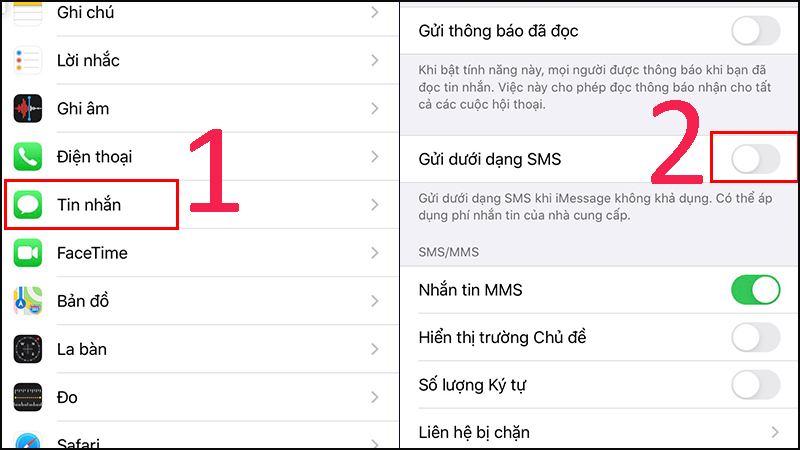
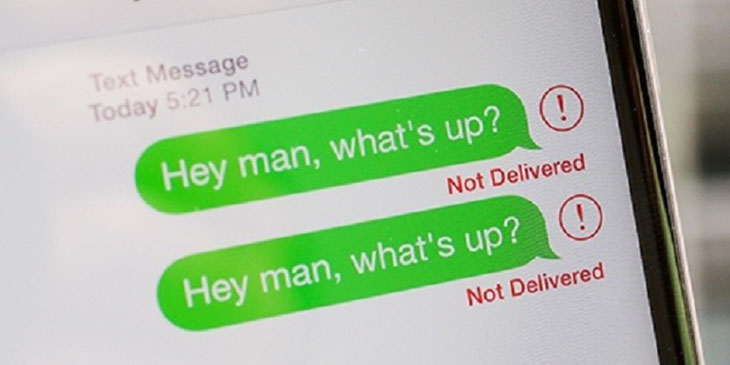



-800x450.jpg)